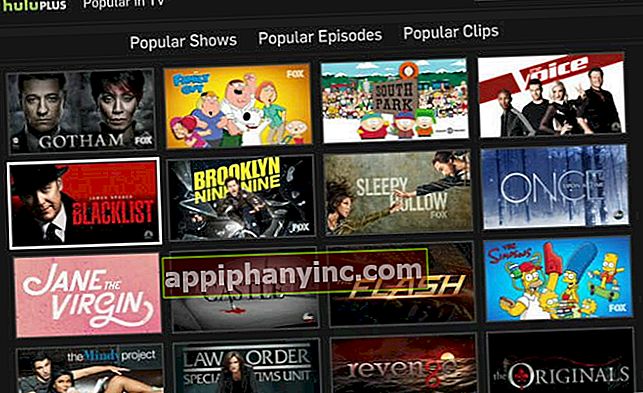Kako shraniti podatke na Netflix z aktiviranjem kodeka AV1 - The Happy Android

Ko gledamo Netflix na televiziji, ponavadi nimamo težav poraba podatkov, vendar se stvari spremenijo, ko gledamo pretočno vsebino iz mobilnega telefona brez Wi-Fi-ja in vlečemo podatkovno povezavo. V takih situacijah šteje vsak megabajt in če nismo doma in ne moremo dobiti brezplačnega brezžičnega interneta, je priporočljivo sprejeti ukrepe, preden pritisnete "predvajaj".
Februarja letos je Netflix napovedal sprejetje novega video kodeka, ki nam lahko pomaga porabiti manj podatkov ohranjanje enake kakovosti pretakanja. Gre za kodek AV1 in že nekaj tednov je na voljo za aplikacijo Netflix v Androidu.
Kako aktivirati kodek AV1 za shranjevanje podatkov v aplikaciji Netflix
Kot poroča podjetje samo, je ta novi kodek 20% bolj učinkovito kar zadeva porabo podatkov, v primerjavi s starim kodekom VP9 (to je kodek, ki ga aplikacija uporablja privzeto). Vendar kodek AV1 ni standardno aktiviran, zato moramo, da izkoristimo njegove prednosti, spremeniti nastavitve aplikacije:
- Na naši napravi Android odpremo aplikacijo Netflix.
- Kliknite na "Več -> Nastavitve aplikacije”.
- Vnesemo "Uporaba mobilnih podatkov"V razdelku"Predvajanje videa”.
- Deaktiviraj zavihek "Samodejno"In izberite možnost"Shrani podatke”.

Po besedah samega Netflixa je ta novi kodek na voljo le v omejenem številu naslovov, čeprav je njegov namen, da vsa vsebina na platformi na koncu sprejme AV1 kodek za predvajanje.
Drugi načini shranjevanja podatkov na Netflixu
Če se vam zdi, da je shranjevanje podatkov dobra ideja, vendar želimo porabo zmanjšati na nič, ne pozabite, da lahko vedno uporabimo funkcijo »naloži« za prenos serije, ko smo priklopljeni na omrežje Wi-Fi in si jo lahko kasneje ogledamo brez povezavo.
Če želite to narediti, moramo le odpreti razdelek "Prenosi -> Išči naslove za prenos”, Kjer bomo našli vse serije in filme, ki so na voljo za ogled brez povezave. Kliknemo na vsebino, ki jo želimo prenesti, in v informativnem listu izberemo možnost "Prenesi”.

Nazadnje, če smo daleč od povezave Wi-Fi in v shrambi nimamo shranjenih prenosov, lahko vedno zmanjšamo kakovost zaslona, da zmanjšamo porabo podatkov. To nastavitev bomo našli v "Več -> Nastavitve aplikacij -> Uporaba mobilnih podatkov”. Izbira možnosti "Samo Wi-Fi”, Bo Netflix predvajal vsebino v visoki ločljivosti le, če smo povezani v brezžično omrežje.
Priporočeno branje: eFilm, brezplačna alternativa Netflixu iz španskih knjižnic
Ali imaš Telegram nameščen? Prejmite najboljšo objavo vsakega dne naprej naš kanal. Ali če želite, izveste vse pri nas Facebook stran.